2016 OPEL MOKKA bluetooth
[x] Cancel search: bluetoothPage 6 of 125

6GirişGirişGenel Bilgiler................................. 6
Hırsızlığa karşı koruma özelliği ......7
Kumanda birimlerine genel
bakış .............................................. 8
Kullanım ....................................... 14Genel Bilgiler
Infotainment sistemi aracınızda
yüksek kalitede eğlence sağlar.
Radyo, 1...6 arası ön ayar tuşlarıyla
çok sayıda FM, AM veya DAB (Dijital Audio Yayın Sistemi) radyo istasyonu kaydedilerek kolayca kullanılabilir.
Bilgi ve Eğlence Sistemine ek ses
kaynağı olarak, kablo veya Bluetooth
üzerinden harici veri saklama
cihazları bağlayabilirsiniz; örneğin,
iPod, USB aygıtları veya başka
sonradan takılabilen ilave cihazlar.
Dinamik güzergah kılavuzuna sahip
navigasyon sistemi, gideceğiniz
istikamette yolda size rehberlik eder
ve istenirse trafik sıkışıklığı veya diğer
trafik problemleri hakkında otomatik
olarak size uyarılarda bulunur.
Bilgi ve Eğlence Sistemi ayrıca bir
telefon uygulamasıyla donatılmıştır ve cep telefonunuzu araç içinde
konforlu ve güvenli bir şekilde
kullanabilmenizi sağlar.İsteğe bağlı olarak, Bilgi ve Eğlence
Sistemi gösterge paneli kumanda
birimleri, direksiyon üzerindeki
kumanda tuşları veya ses algılama
fonksiyonuyla da kullanılabilir.
İyi tasarlanmış kumanda tuşları ve net göstergeler sistemi kolaylıkla kontrol
edebilmenizi sağlar.
İşlem ayrıntılarıyla ilgili bilgi ve
yazılım güncellemeleriyle ilgili
haberleri web sitemizde bulabilirsiniz.
Not
Bu kılavuzda çeşitli Bilgi ve Eğlence
Sistemleri için mevcut olan tüm
seçenekler ve özellikler
açıklanmaktadır. Gösterge ve menü
işlevleri de dahil bazı açıklamalar
model farkı, ülkeye ait özellikler, özel donanımlar ve aksesuarlar
nedeniyle sizin aracınız için geçerli
olmayabilir.
Page 10 of 125

10Giriş14Çok fonksiyonlu düğme
Çevrildiğinde: Menü
seçeneklerini işaretle veya rakamsal değerlerı ayarla ....16
Basıldığında (dış halka):
İşaretlenen seçeneği seç/
etkinleştir; ayarlanan
değeri onayla; fonksiyon
aç/kapat; ses veya
navigasyon menüsünü aç .....16
15 8 yönlü tuş
Navigasyon: Harita
gösterim penceresini
hareket ettirir ......................... 39
16 BACK
Menü: Bir seviye geri ............16
Input (giriş): Son karakter
veya tüm giriş silinir ............... 16
17 RPT / NAV
Son navigasyon mesajını
tekrarlama ............................. 51
18 CD yuvası ............................. 3119O
Çağrı kabul et veya
sessize al/sessizden çıkar ....68
20 NAV
Harita ekranı ........................ 39
21 SRCE (Kaynak)
Farklı ses kaynakları arasında geçiş yapmak
için basın
CD/MP3 çalar ........................ 30
USB ....................................... 33
AUX ....................................... 33
Bluetooth ............................... 33
AM ......................................... 24
FM ......................................... 24
DAB ....................................... 24
Page 13 of 125

Giriş1316O
Çağrı kabul et veya
sessize al/sessizden çıkar ....68
17 T
CD/MP3/WMA: Çalma
işlemini başlat/durdur ............31
Harici cihazlar: Çalma
işlemini başlat/durdur ............35
18 SRCE (Kaynak)
Farklı ses kaynakları
arasında geçiş yapmak
için basın
CD/MP3 çalar ........................ 30
USB ....................................... 33
AUX ....................................... 33
Bluetooth ............................... 33
AM ......................................... 24
FM ......................................... 24
DAB ....................................... 24Direksiyondaki ses kumanda
birimleri
1 qw
Kısa basıldığında: Çağrıya
cevap verilir ........................... 68
veya arama listesinden
numara aranır ....................... 68
veya sesli komut özelliği
etkinleştirilir ........................... 56
Uzun basıldığında: Arama
listesi gösterilir ......................68
veya ses doğrudan geçişi
etkinleştirilir (telefon
tarafından destekleniyorsa) ..56
2 SRC (Kaynak)
Basıldığında: Ses kaynağı
seçilir ..................................... 24
Radyo etkinken: Bir
sonraki/önceki kayıtlı
radyo istasyonunu
seçmek için yukarı/aşağı
çevirin .................................... 24
CD çalar etkinken: Bir
sonraki/önceki CD/MP3/
WMA parçasını seçmek
için yukarı/aşağı çevirin ......... 31
Harici cihaz etkinken: Bir
sonraki/önceki parçayı
seçmek için yukarı/aşağı
çevirin .................................... 35
Page 15 of 125

Giriş15Otomatik ses düzeyi
Otomatik ses seviyesi ayarı aktif
konumdayken 3 20, ses seviyesi
yol ve rüzgar gürültüsünü telafi etmek
üzre aracın hızına oranla otomatik
olarak ayarlanır.
Sessiz
Ses kaynağını sessiz (mute) konuma
getirmek için O öğesine basın (cep
telefonu portalı kullanılabiliyorsa: bir
kaç saniye basın).
Ses kısma işlevini tekrar iptal etmek
için, X VOL öğesini çevirin veya O
öğesine tekrar basın. (Cep telefonu
portalı mevcut ise: birkaç saniye
basın).
Yüksek sıcaklıktaki ses kısıtlamaları
Aracın içi sıcaklığı çok yüksek
seviyedeyken, Bilgi ve Eğlence
Sistemi maksimum ses seviyesini
kısıtlar. Eğer gerekirse, ses otomatik
olarak azaltılır.Çalışma modları
Çalar
AM, FM, CD, USB, AUX, Bluetooth
veya DAB ana menüleri arasında
geçiş yapmak için SRCE öğesine
tekrarlı şekilde basın.
Şu konularda ayrıntılı açıklamaları
bulabilirsiniz:
● CD/MP3 çalar 3 30
● USB girişi 3 33
● AUX girişi 3 33
● Bluetooth ses düzeni 3 33
● AM radyo 3 24
● FM radyo 3 24
● DAB radyo 3 29
Navigasyon
Navigasyon uygulamasının haritasını
görüntülemek için NAV öğesine
basın.
Hedeflerin girilmesi ve bir rotanın yapılandırılmasına ilişkin
seçeneklerin yer aldığı bir alt menüyü
açmak için, çok fonksiyonlu döner
düğmeye basın.Navigasyon fonksiyonları hakkında detaylı açıklama için 3 38.
Telefon
Numara girme ve seçmeye ilişkin
seçeneklerin yer aldığı cep telefonu
menüsünü görüntülemek için, O
öğesine basın.
Cep telefonu fonksiyonları hakkında
detaylı açıklama için 3 65.
Not
Ses kaynakları ve geçerli
navigasyon oturumuyla ilgili kısa
bilgiler Hızlı Bilgi uygulaması
aracılığıyla görüntülenebilir.
Page 34 of 125
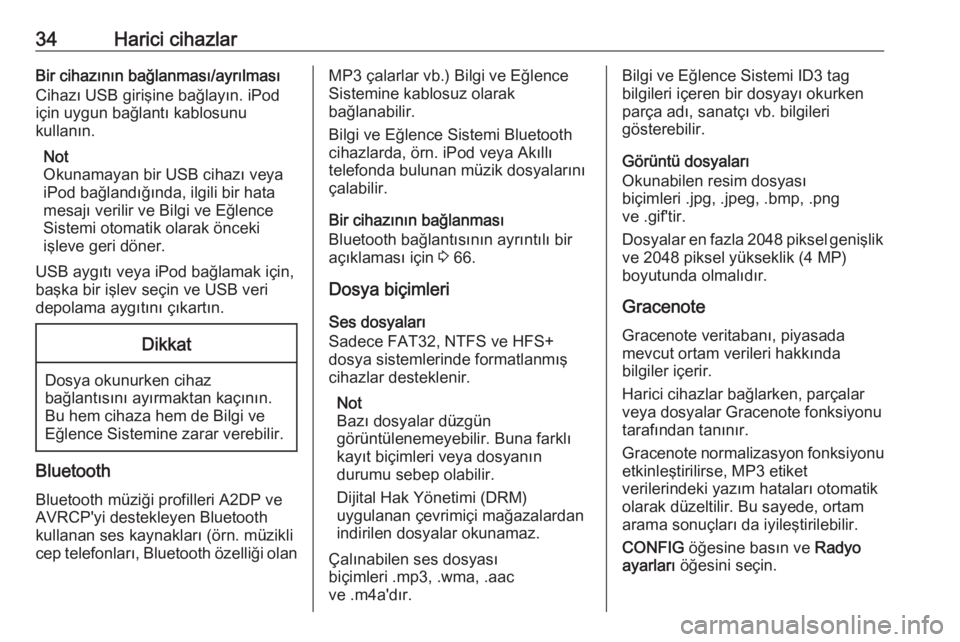
34Harici cihazlarBir cihazının bağlanması/ayrılması
Cihazı USB girişine bağlayın. iPod
için uygun bağlantı kablosunu
kullanın.
Not
Okunamayan bir USB cihazı veya
iPod bağlandığında, ilgili bir hata
mesajı verilir ve Bilgi ve Eğlence Sistemi otomatik olarak önceki
işleve geri döner.
USB aygıtı veya iPod bağlamak için,
başka bir işlev seçin ve USB veri
depolama aygıtını çıkartın.Dikkat
Dosya okunurken cihaz
bağlantısını ayırmaktan kaçının.
Bu hem cihaza hem de Bilgi ve
Eğlence Sistemine zarar verebilir.
Bluetooth
Bluetooth müziği profilleri A2DP ve
AVRCP'yi destekleyen Bluetooth
kullanan ses kaynakları (örn. müzikli
cep telefonları, Bluetooth özelliği olan
MP3 çalarlar vb.) Bilgi ve Eğlence
Sistemine kablosuz olarak
bağlanabilir.
Bilgi ve Eğlence Sistemi Bluetooth cihazlarda, örn. iPod veya Akıllı
telefonda bulunan müzik dosyalarını
çalabilir.
Bir cihazının bağlanması
Bluetooth bağlantısının ayrıntılı bir
açıklaması için 3 66.
Dosya biçimleri Ses dosyaları
Sadece FAT32, NTFS ve HFS+
dosya sistemlerinde formatlanmış
cihazlar desteklenir.
Not
Bazı dosyalar düzgün
görüntülenemeyebilir. Buna farklı
kayıt biçimleri veya dosyanın
durumu sebep olabilir.
Dijital Hak Yönetimi (DRM)
uygulanan çevrimiçi mağazalardan
indirilen dosyalar okunamaz.
Çalınabilen ses dosyası
biçimleri .mp3, .wma, .aac
ve .m4a'dır.Bilgi ve Eğlence Sistemi ID3 tag
bilgileri içeren bir dosyayı okurken
parça adı, sanatçı vb. bilgileri
gösterebilir.
Görüntü dosyaları
Okunabilen resim dosyası
biçimleri .jpg, .jpeg, .bmp, .png
ve .gif'tir.
Dosyalar en fazla 2048 piksel genişlik ve 2048 piksel yükseklik (4 MP)
boyutunda olmalıdır.
Gracenote
Gracenote veritabanı, piyasada mevcut ortam verileri hakkında
bilgiler içerir.
Harici cihazlar bağlarken, parçalar
veya dosyalar Gracenote fonksiyonu
tarafından tanınır.
Gracenote normalizasyon fonksiyonu
etkinleştirilirse, MP3 etiket
verilerindeki yazım hataları otomatik
olarak düzeltilir. Bu sayede, ortam
arama sonuçları da iyileştirilebilir.
CONFIG öğesine basın ve Radyo
ayarları öğesini seçin.
Page 35 of 125
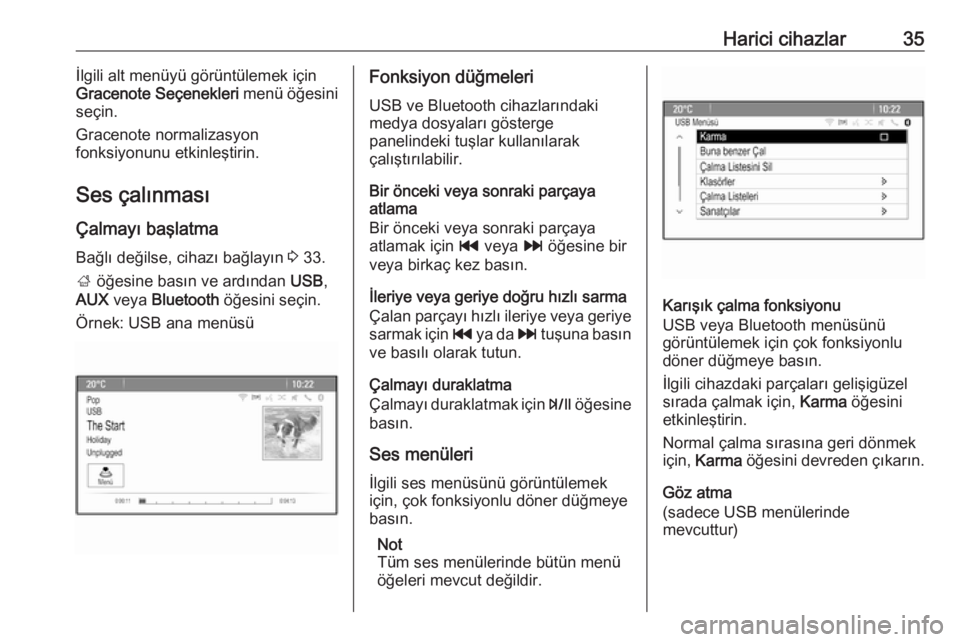
Harici cihazlar35İlgili alt menüyü görüntülemek için
Gracenote Seçenekleri menü öğesini
seçin.
Gracenote normalizasyon
fonksiyonunu etkinleştirin.
Ses çalınması
Çalmayı başlatma Bağlı değilse, cihazı bağlayın 3 33.
; öğesine basın ve ardından USB,
AUX veya Bluetooth öğesini seçin.
Örnek: USB ana menüsüFonksiyon düğmeleri
USB ve Bluetooth cihazlarındaki
medya dosyaları gösterge
panelindeki tuşlar kullanılarak
çalıştırılabilir.
Bir önceki veya sonraki parçaya
atlama
Bir önceki veya sonraki parçaya
atlamak için t veya v öğesine bir
veya birkaç kez basın.
İleriye veya geriye doğru hızlı sarma
Çalan parçayı hızlı ileriye veya geriye
sarmak için t ya da v tuşuna basın
ve basılı olarak tutun.
Çalmayı duraklatma
Çalmayı duraklatmak için T öğesine
basın.
Ses menüleri
İlgili ses menüsünü görüntülemek
için, çok fonksiyonlu döner düğmeye
basın.
Not
Tüm ses menülerinde bütün menü
öğeleri mevcut değildir.
Karışık çalma fonksiyonu
USB veya Bluetooth menüsünü
görüntülemek için çok fonksiyonlu
döner düğmeye basın.
İlgili cihazdaki parçaları gelişigüzel
sırada çalmak için, Karma öğesini
etkinleştirin.
Normal çalma sırasına geri dönmek
için, Karma öğesini devreden çıkarın.
Göz atma
(sadece USB menülerinde
mevcuttur)
Page 37 of 125
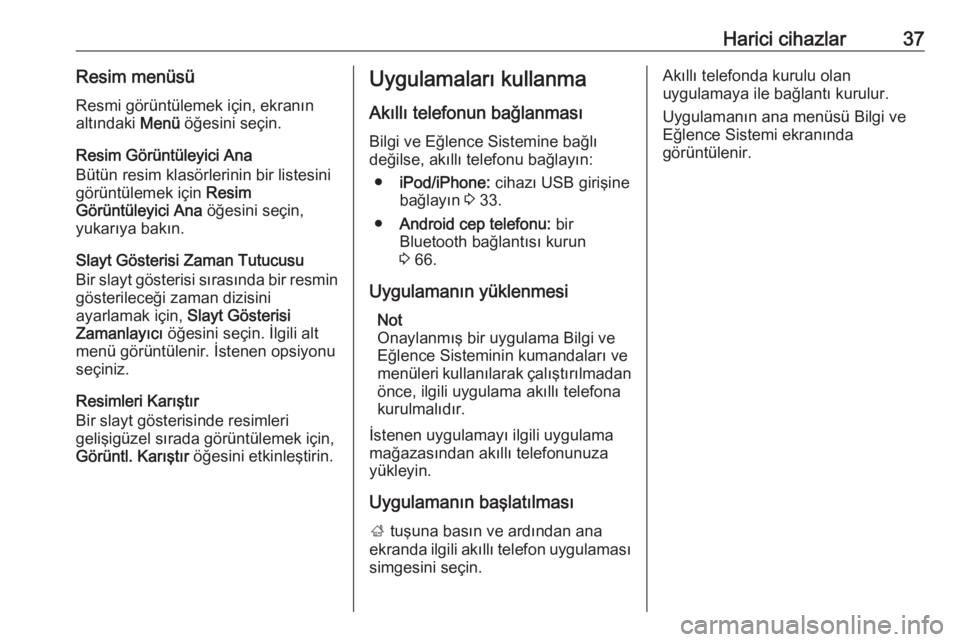
Harici cihazlar37Resim menüsü
Resmi görüntülemek için, ekranın altındaki Menü öğesini seçin.
Resim Görüntüleyici Ana
Bütün resim klasörlerinin bir listesini
görüntülemek için Resim
Görüntüleyici Ana öğesini seçin,
yukarıya bakın.
Slayt Gösterisi Zaman Tutucusu
Bir slayt gösterisi sırasında bir resmin gösterileceği zaman dizisini
ayarlamak için, Slayt Gösterisi
Zamanlayıcı öğesini seçin. İlgili alt
menü görüntülenir. İstenen opsiyonu
seçiniz.
Resimleri Karıştır
Bir slayt gösterisinde resimleri
gelişigüzel sırada görüntülemek için,
Görüntl. Karıştır öğesini etkinleştirin.Uygulamaları kullanma
Akıllı telefonun bağlanması
Bilgi ve Eğlence Sistemine bağlı
değilse, akıllı telefonu bağlayın:
● iPod/iPhone: cihazı USB girişine
bağlayın 3 33.
● Android cep telefonu: bir
Bluetooth bağlantısı kurun
3 66.
Uygulamanın yüklenmesi Not
Onaylanmış bir uygulama Bilgi ve Eğlence Sisteminin kumandaları ve
menüleri kullanılarak çalıştırılmadan önce, ilgili uygulama akıllı telefona
kurulmalıdır.
İstenen uygulamayı ilgili uygulama
mağazasından akıllı telefonunuza
yükleyin.
Uygulamanın başlatılması ; tuşuna basın ve ardından ana
ekranda ilgili akıllı telefon uygulaması
simgesini seçin.Akıllı telefonda kurulu olan
uygulamaya ile bağlantı kurulur.
Uygulamanın ana menüsü Bilgi ve Eğlence Sistemi ekranında
görüntülenir.
Page 61 of 125
![OPEL MOKKA 2016 Bilgi ve Eğlence Sistemi Kılavuzu (in Turkish) Konuşma algılama61MenüİşlemKonuşma komutlarıRadyo
menüsüBir dalga bandı
seçimi" [Aç] F M [Radyo] "
" [Aç] A M [Radyo] "
" [Aç] D A B [Radyo] "Bir istasyon
seçme& OPEL MOKKA 2016 Bilgi ve Eğlence Sistemi Kılavuzu (in Turkish) Konuşma algılama61MenüİşlemKonuşma komutlarıRadyo
menüsüBir dalga bandı
seçimi" [Aç] F M [Radyo] "
" [Aç] A M [Radyo] "
" [Aç] D A B [Radyo] "Bir istasyon
seçme&](/manual-img/37/22461/w960_22461-60.png)
Konuşma algılama61MenüİşlemKonuşma komutlarıRadyo
menüsüBir dalga bandı
seçimi" [Aç] F M [Radyo] "
" [Aç] A M [Radyo] "
" [Aç] D A B [Radyo] "Bir istasyon
seçme" Aç F M … "
" Aç A M … "
" Aç D A B … "Ortam
menüsüBir medya
kaynağı seçme" C D [Çal] "
" U S B | "U S B'den" Müzik Çal "
" ([Ön] Aux | Yardımcı Cihazı) [Çal] "
" (Bluetooth Ses | Bluetooth Audio) [Çal] "Bir arama
kategorisi seçme" ... sanatçısını çal "
" ... sanatçısından ... albümünü çal "
" ... [müzik] türü çal "
" ... klasörünü çal "
" ... çalma listesini çal "
" ... bestecisini çal "
" ... sesli kitabını çal "Bir şarkı seçme"[ ... sanatçısından] ... şarkısını çal "